适用场景:
1、摄影爱好者:每次拍完照片回来,图片都需要后期处理,其中有很多操作是重复的,例如:批量重命名,批量缩小图片尺寸,批量添加备注信息,批量添加水印,批量旋转照片,批量删除exif参数信息等等。
2、图片收藏者:收集了很多的图片,但是很杂乱,可以试试批量重命名。
3、淘宝卖家:为图片批量添加水印,例如为图片打上自己店铺网址和logo。
适用对象:
1、从事电子商务的淘宝卖家,网店卖家,需要批量缩略图、批量水印等。
2、摄影爱好者,需要大量处理拍摄的照片。
3、图片收藏者,需要大量处理图片素材。
4、其他需要批量处理图片者。
使用说明:
一、图片批量重命名(图片批量改名)
1、使用前请先导入图片,勾选需要重命名的图片,默认是全部选择的。
2、在右侧的工具栏里编辑重命名的模板,默认模板是< no>,表示以序号递增的形式为图片批量改名。目前有以下标签:
no>为图片编号
maker> 相机生产商
model> 相机型号
photodate> 拍摄日期
s> 快门速度
a> 光圈大小
bias> 曝光补偿
ios> ISO
program> 曝光程序
wb> 白平衡
flash> 是否开启闪光灯
originalname> 原始文件名
然而这些标签并不是全部都会使用上,以最常用的编号标签为例。如果仅仅是为图片编号,那么在重命名规则里填上< no>即可,生成的图片名就是:
01.jpg 02.jpg 03.jpg……
3、点击右侧工具栏底部的“开始批量处理”即可。
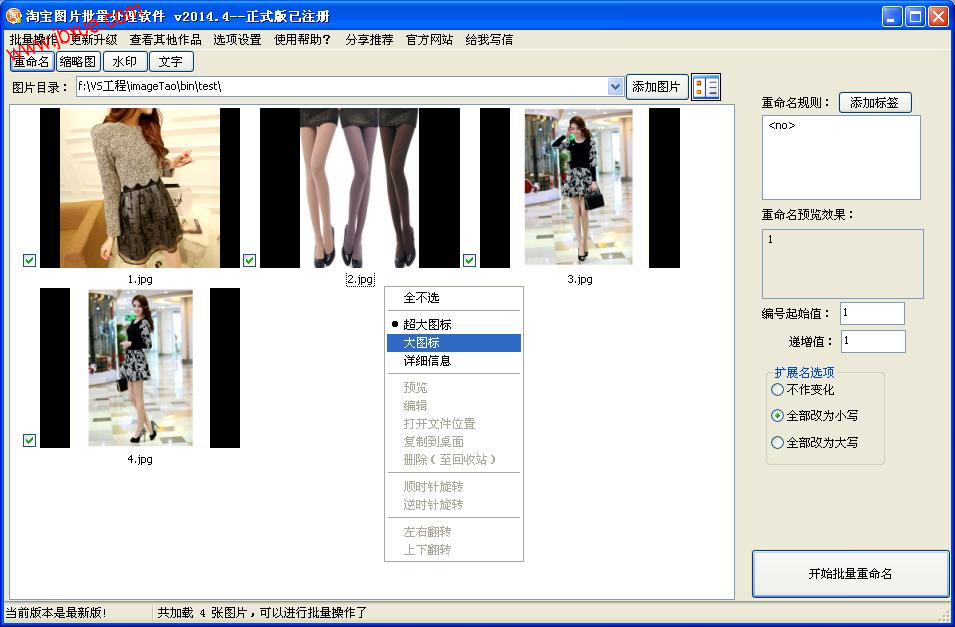
编号的前后还可以加上文字说明,例如规则:庐山_by张三,那么生成的图片名就是:
庐山01_by张三.jpg 庐山02_by张三.jpg 庐山03_by张三.jpg……
二、图片批量缩略图(批量缩小图片尺寸)
1、使用前请先导入图片,勾选需要重命名的图片,默认是全部选择的。
2、在右侧的工具栏里选择图片的生成尺寸,提供的尺寸有:
(1)常用尺寸:
1600 像素(高清图,可做壁纸)
800 像素(文档网页用图)
640 像素(文档网页用图)
320 像素(缩略图,小图) 160 像素(缩略图,小图)
(2)淘宝卖家常用图片尺寸:
宝贝描述(宽500像素约100KB)
宝贝描述小图(宽250像素约50KB)
宝贝图片(宽310像素约20KB)
(3)自定义尺寸:
可以自行输入限制图片尺寸的高度和宽度
3、点击右侧工具栏底部的“开始批量处理”即可。
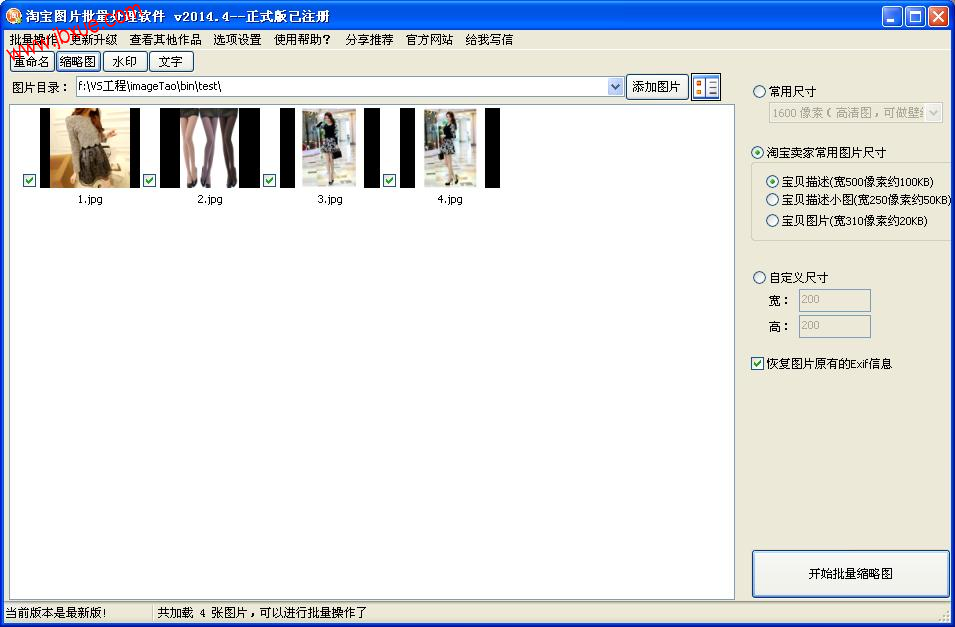
三、图片批量水印(批量添加图片水印)
1、使用前请先导入图片,勾选需要重命名的图片,默认是全部选择的。
2、点击“水印”按钮切换到图片水印编辑页面,从右侧工具栏中选择水印分类,点击水印图片即可添加水印。
3、如果需要为水印图片添加文字,右键点击水印后选择弹出菜单“添加文字”,进入到“水印文字”页面进行进一步的编辑操作。
4、点击右侧工具栏底部的“开始批量处理”即可。
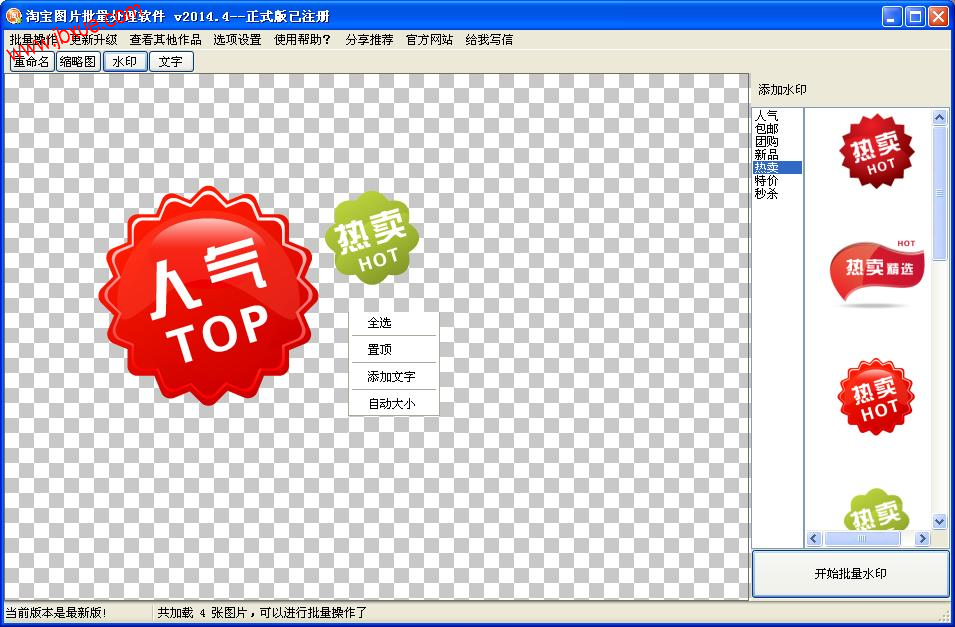
四、图片批量添加文字(批量添加文字水印)
1、使用前请先导入图片,勾选需要重命名的图片,默认是全部选择的。
2、点击“文字”按钮切换到文字水印编辑页面,从右侧工具栏中选择设置水印文字字体、颜色、大小、是否粗体、是否斜体、是否下划线、水印文字内容后,点击“添加”按钮。
3、可以添加多个水印,右键点击水印后选择弹出菜单“置顶”可以调整水印上下顺序。
4、点击右侧工具栏底部的“开始批量处理”即可。
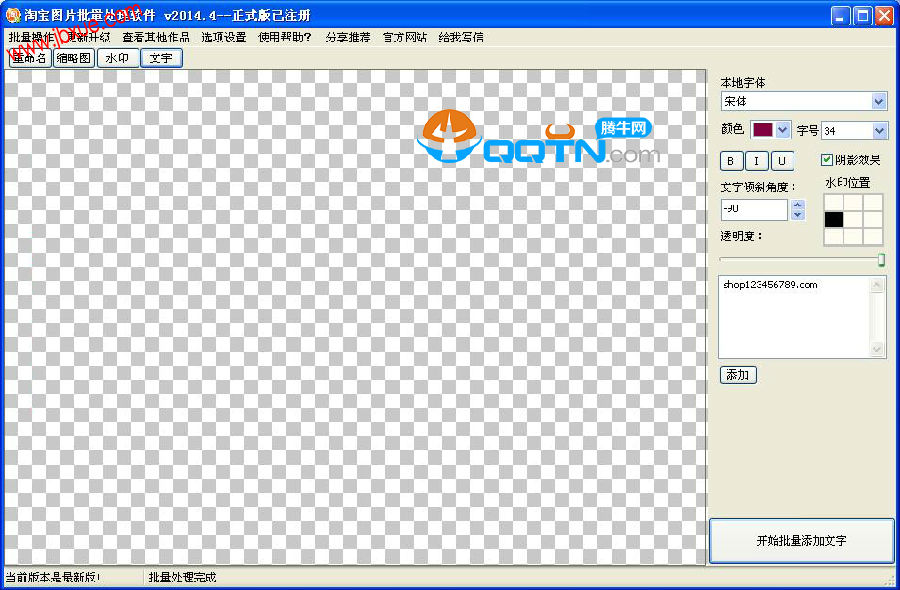
效果图:

五、其他摄影师可选功能:
1、批量校正拍摄日期
有时因为相机的时间设置不正确,会导致照片的拍摄日期会有一定的偏移,可以进行批量校正。
2、删除exif参数信息
如果不想照片的拍摄参数泄露,可以选择删除。
3、添加备注信
这个是添加在照片的exif参数里的,例如可以把自己的版权信息添加进行,添加备注后图片外在表现并无变化。
4、删除备注信息
5、批量旋转
顺时针旋转,逆时针旋转,左右翻转,上下翻转。
6、删除非原始exif参数
这种参数通常是由第三方软件编辑图片后留下的,例如photoshop,美图秀秀等。
7、精简图片
只保留作为一个jpg必须的信息,其他都删除,包括exif信息,不影响图片质量。
8、批量裁剪
例如某些图片的底部有一条水印,可以通过批量裁剪的方式把水印裁剪掉。
【选项设置】
选择菜单“选项设置”可以做一些基本配置的设置:
1、图片保存目录:
图片批量缩略图、图片批量水印后生成的图片保存目录
2、点击预览图片时即勾选:
勾选此选项时:在导入图片后的图片显示列表中,点击图片的任意位置即可勾选或反选。
不勾选此选项:在导入图片后的图片显示列表中,只有点击图片前的勾选框才能选择或反选。